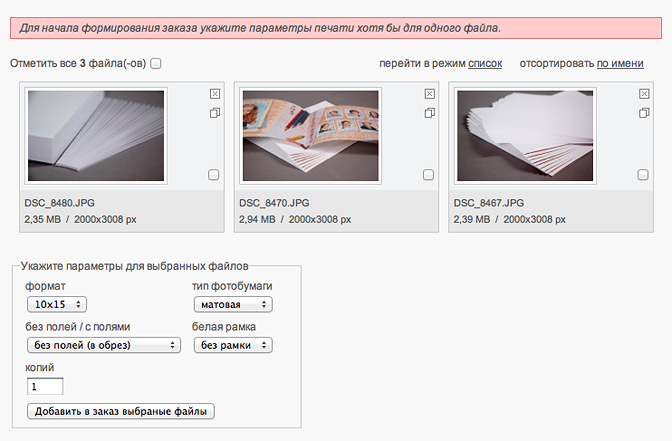
Для добавления выбранного файла в заказ нужно поставить галочку в ячейки файла, указать параметры печати и нажать кнопку "Добавить в заказ выбраные файлы". После добавления первого файла в заказ в верхней части интерфейса появляется бланк формируемого заказа. Если все файлы имеют одинаковые параметры печати, то нужно поставить галочку рядом с опцией "Отметить все ... файлы". Правее расположены переключатели режимов отображения файлов.
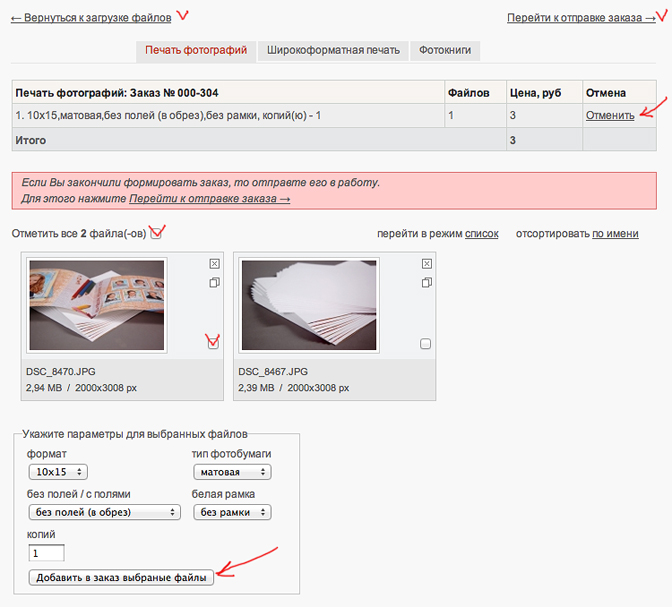
Если в процессе формирования заказа допущена ошибка, то можно воспользоваться кнопкой "отменить", расположенной непосредственно в бланке заказа. Позиция будет удалена из заказа, а файлы вернуться опять в список загруженных файлов. При каждом действии происходит автоматический перерасчёт текущей стоимости формируемого заказа. Программа оформления заказа дополнительно позволяет совершать некоторые действия над файлами, что добавляет удобства при формировании заказа.
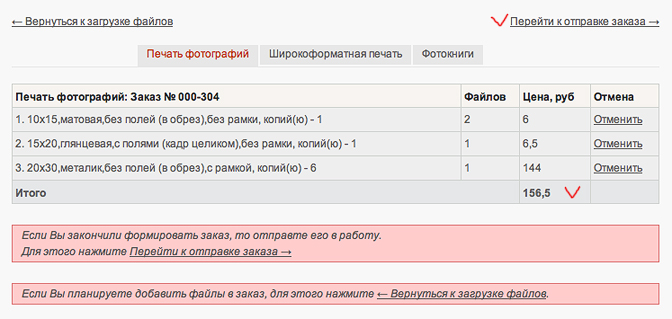
После того как всем файлам заданы параметры печати, можно считать, что заказ сформирован. Бланк заказа имеет вид таблицы с указанием позиций в заказе, количестве файлов, стоимости по позициям и итоговой сумме. Заказ получает номер, под которым он поступает в лабораторию. Если вы хотите добавить в заказ позицию, а свободных файлов нет, то вернитесь на первый шаг оформления заказа и загрузите файлы. Для отправки сформированного заказа в фотолабораторию нажмите на соответствующую ссылку вверху справа.